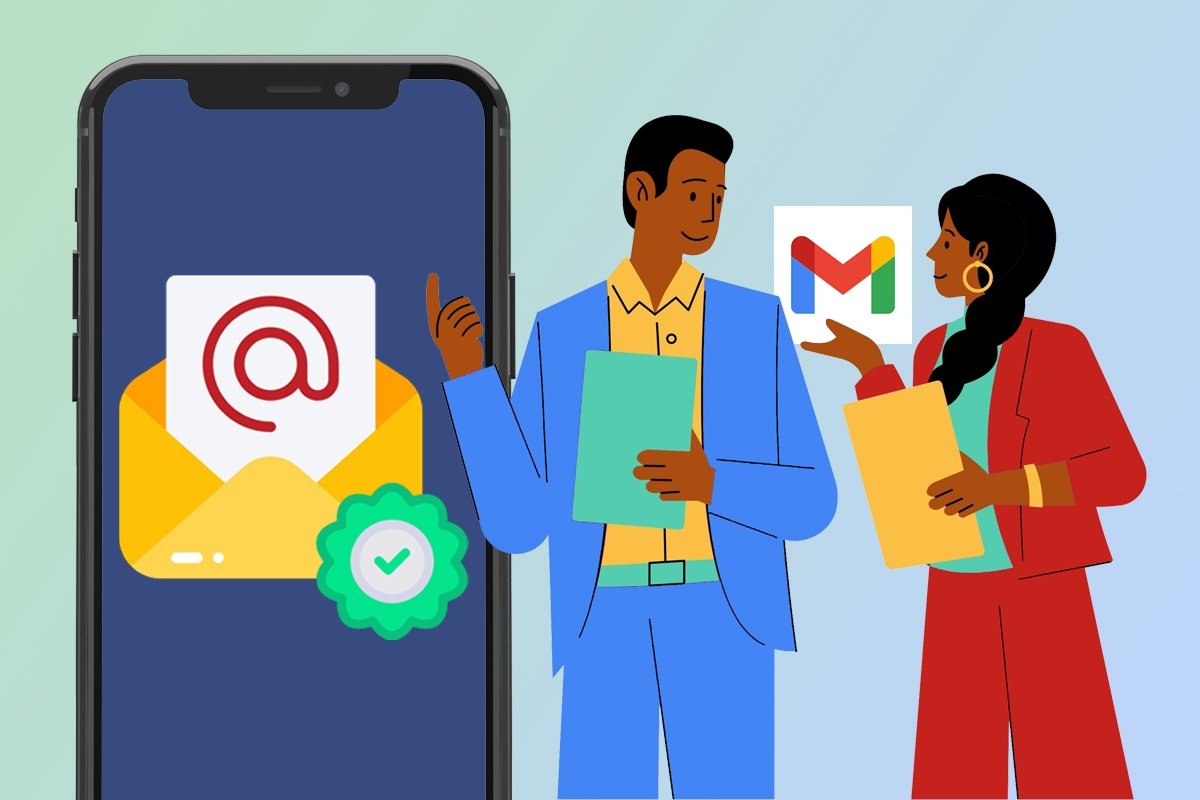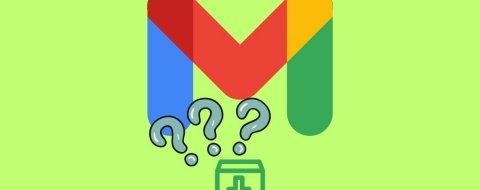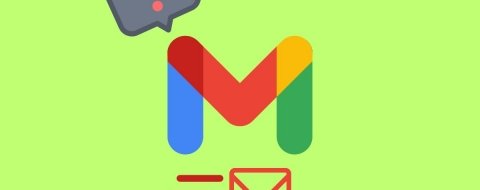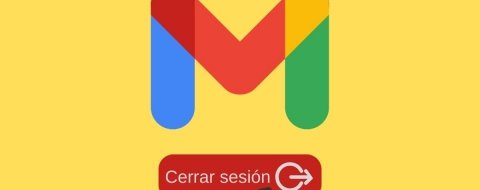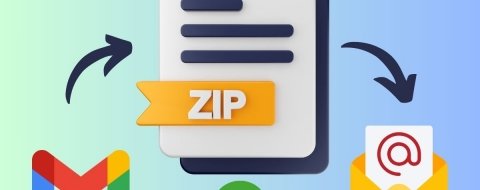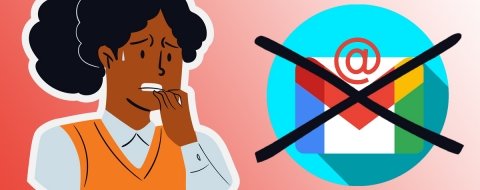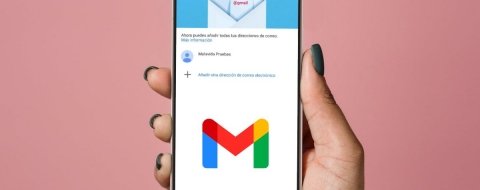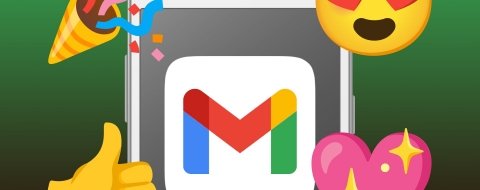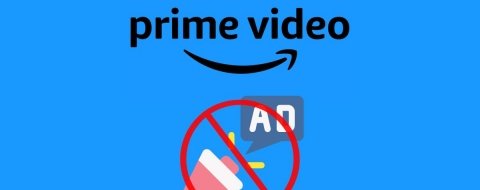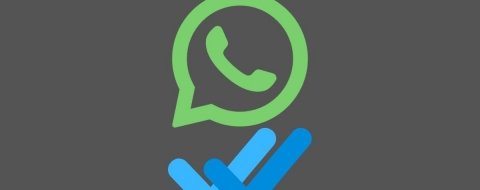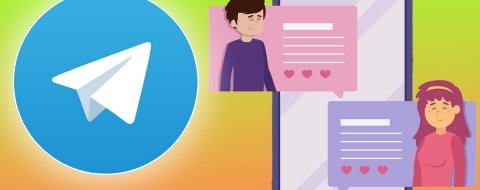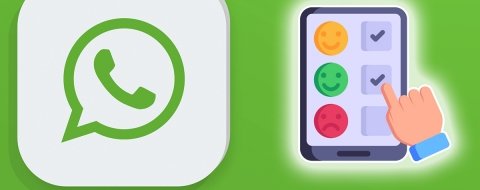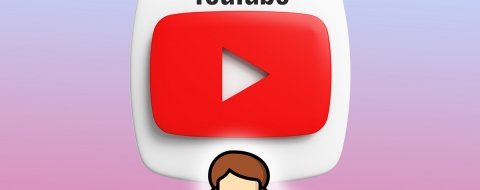Seguro que más de una vez Gmail ha clasificado como spam un correo importante. Es más, a veces la app de correo electrónico se empeña en marcar siempre como correo no deseado los emails que te llegan de un mismo remitente. Por suerte, se trata de un problema muy fácil de arreglar.
Qué es la lista de remitentes seguros de Gmail y para qué sirve
La lista de remitentes seguros de Gmail es un filtro creado por los usuarios para indicar que esas direcciones de correo son de fiar. Es decir, que se trata de una especie de lista blanca. Los emails incluidos en la lista blanca siempre van a la carpeta de recibidos (salvo en contadas excepciones), de manera que el usuario no tendrá que revisar la carpeta de spam para buscarlos.
Cómo agregar un contacto a la lista de remitentes seguros de Gmail
Agregar un contacto a la lista de remitentes seguros de Gmail es bastante fácil. Solo tendrás que seguir estos pasos:
- Abre la app de Gmail en tu móvil.
- Abre un correo que hayas recibido de la dirección que quieres añadir a la lista de remitentes seguros.
- Toca el icono de su perfil.
- Toca el botón de añadir usuario (el que tiene forma de persona con un símbolo +).
- En la ficha Añadir a contactos, pon los datos que quieras.
- Toca el botón Guardar.
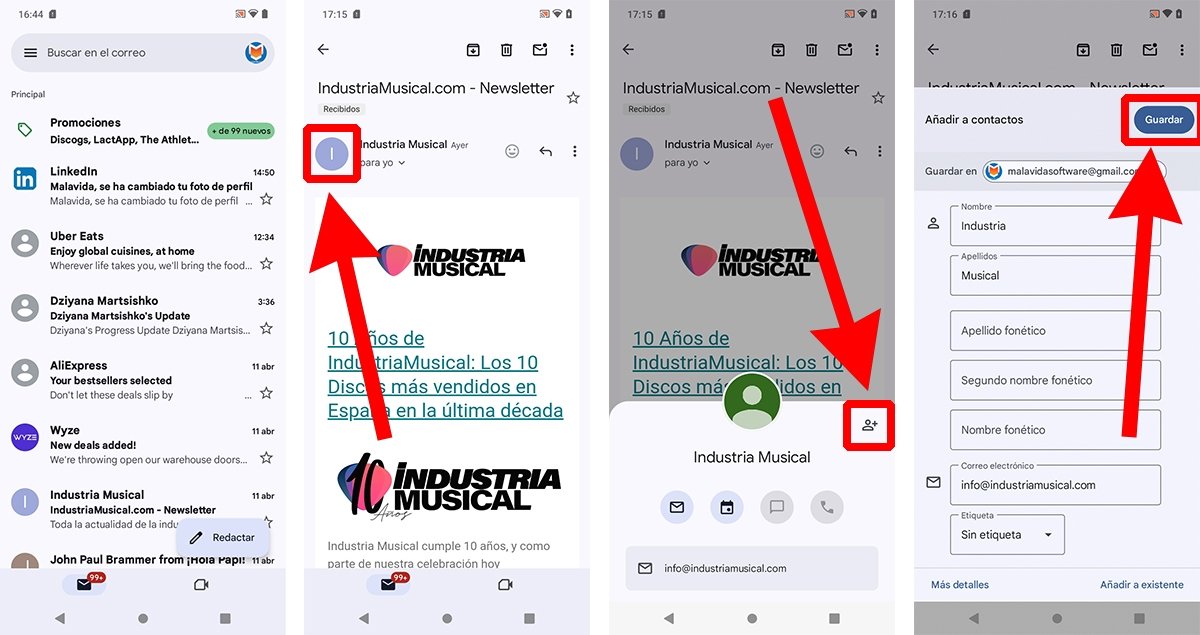 Cómo agregar un contacto a la lista de remitentes seguros de Gmail
Cómo agregar un contacto a la lista de remitentes seguros de Gmail
Cuando una dirección de correo está en tu lista de remitentes seguros, Gmail no clasificará sus mensajes como spam. No obstante, si la app detecta algo raro en el email, cabe la posibilidad de que termine en la carpeta de correo no deseado.
Cómo crear una lista segura de Gmail desde cero
Gmail asume que la mayoría de los correos que vas a recibir son fidedignos y por eso cuenta con más opciones para marcar una dirección como fraudulenta. Sin embargo, sí que podemos crear una especie de lista segura en Gmail con ayuda de los filtros. Haz lo siguiente:
- Abre la app de Google Chrome en tu móvil.
- Abre una pestaña, abre una página cualquiera y toca el icono de los tres puntos situado en la esquina superior derecha.
- Marca la casilla Vista ordenador.
- Accede a la página web de Gmail e inicia sesión si no lo habías hecho antes.
- Toca el icono de la rueda dentada.
- Selecciona Ver todos los ajustes.
- Ve a la sección Filtros y direcciones bloqueadas.
- Dentro del apartado Se aplican los siguientes filtros a todos los correos entrantes, toca en Crear filtro.
- Añade las direcciones que quieres incluir en tu lista segura de Gmail.
- Presiona el botón Crear filtro.
- En la lista que aparece, marca la casilla No marcar nunca como spam.
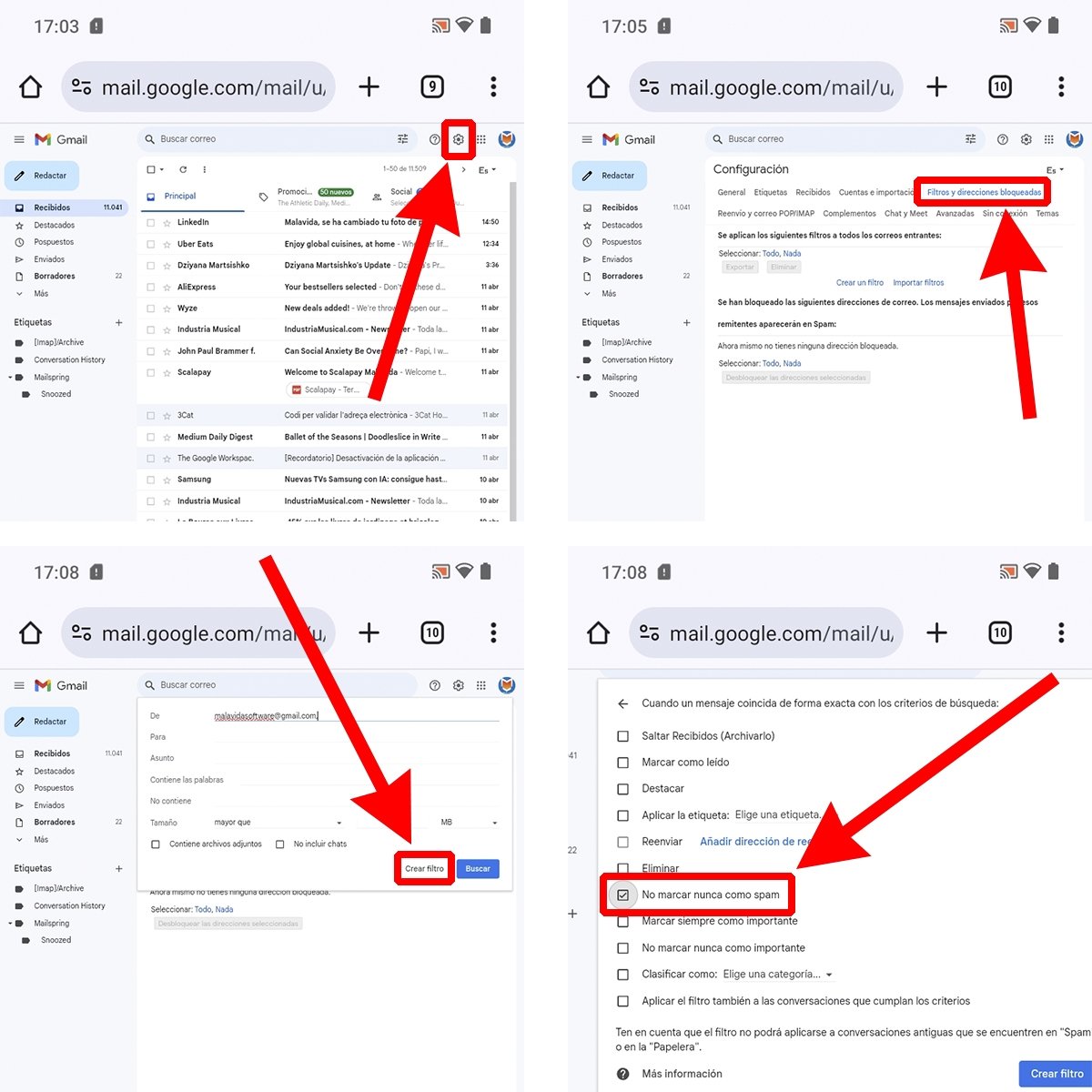 Cómo crear una lista segura de Gmail desde cero
Cómo crear una lista segura de Gmail desde cero
Este método sirve para marcar como seguras varias direcciones de correo a la vez. De esta forma, Gmail no considerará nunca como spam los mensajes que te lleguen desde las direcciones incluidas. Así te asegurarás de recibir tus correos sin dilación.